Xbox 360 élő játék rögzítése Capture Card nélkül
A játékmenet felvétele és a YouTube-ra és a Twitch-re történő elküldése a játékosaink általános módja. Építheti csatornáját, és rajongókat is vonzhat pénzt keresni. Bármi legyen is, miért rögzíti az Xbox 360 játékmenetét, Xbox 360 felvevőre van szükség.
A hagyományos módszer az Xbox 360 játékmenet rögzítése rögzítőkártyával. HD kimeneti minőséget és egyéb fejlett funkciókat kaphat. Nos, az USB rögzítőkártya is jó választás. Ezek a játékrögzítő eszközök azonban drágák. Ha csak elkezded rögzíti az Xbox 360 játékmenetét, használhat helyette egy olcsó és egyszerű alternatívát. Ez a cikk is elsősorban erről szól.
Itt találhatja meg a legegyszerűbb módot a játékmenet rögzítésére Xbox 360, Xbox One és más Xbox sorozatokon.

Korábban közvetlenül rögzíthette a játékmenetet Xbox 360-ról egy felvevőeszköz vagy rögzítőkártya használatával. A drága ár és a bonyolult műveletek nem barátiak a kezdőknek. Tehát ha Xbox játékrögzítő szoftvert keres, amely lehetővé teszi a felhasználók számára, hogy rögzítőkártya nélkül rögzítsenek videókat Xbox 360-on, AnyMP4 képernyő rögzítő lehet az első választásod. Felveheti játékmenetét az Xbox 360-ból, hogy könnyedén megmutathassa tudását. Az Xbox felvételi szoftver nem lassítja le a számítógépet. Bármilyen műveletet megragadhat az Xbox játékvideójából, késés nélkül.
1 lépés Ingyenesen töltse le, telepítse és indítsa el az Xbox 360 játékrögzítő szoftvert a számítógépén. Választ Játékfelvétel az Xbox játék video felvételéhez.

2 lépés Válassza ki a játékot a legördülő menüből, és válassza ki az élő Xbox 360 játékot, amellyel játszik. Megtalálhatja őket a játék ablakából és a játék folyamatából.
Ezután ne felejtse el engedélyezni Rendszer Sound és / vagy Mikrofon. Vagy egyszerűen rögzít egy elnémított Xbox 360 játékképernyőt.
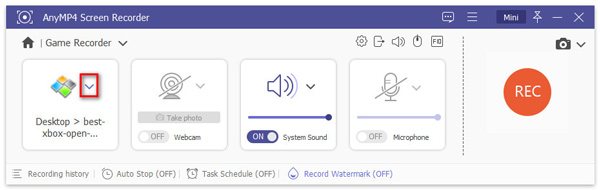
3 lépés Kattints REC játékrögzítés elindításához Xbox 360 rendszeren. Ha gyors képernyőképet szeretne készíteni az Xbox 360 játékról, kattintson a Pillanatkép ikonra, hogy azonnal képernyőképet készítsen Xbox 360-on.
Ez a szoftver támogatja a kamerás felvételt is, amely képes rögzíteni az Ön élő kommentárját.
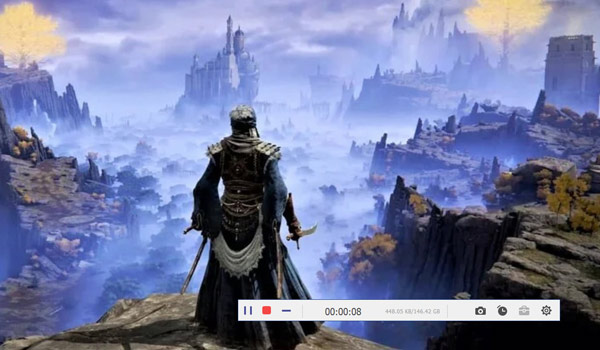
4 lépés Miután leállította az Xbox 360 rögzítését a leállítás gombra kattintva, megjelenik egy előnézeti ablak. Az ellenőrzéshez játssza le az Xbox játékvideót. Gyorsan levághatja a kezdési és befejezési időpont beállításával.
Végül kattintson Megtakarítás az Xbox játék videofelvétele MP4, MOV vagy más formátumban történő exportálására. By the way, akkor veled a Felvételi előzmények ablak, hogy megosszák vagy kezeljék az Xbox 360 játék rögzítő fájljait is.
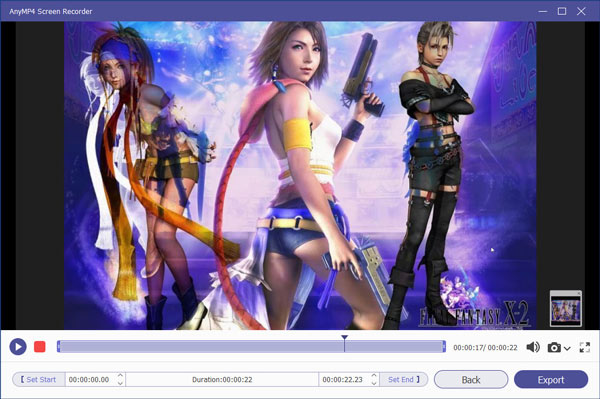
Ha számítógépén Windows 10/11 fut, a beépített játéksávot ingyenes Xbox 360-felvevő alkalmazásként is használhatja. Lehetővé teszi Xbox 360 játékmenet rögzítését a háttérben. A Windows 10/11 Game Bar alapértelmezett rögzítési gyorsbillentyűi vannak.
1 lépés Keresse meg az Xbox Game Bar elemet a Rajt menü. Jelentkezzen be Microsoft-fiókjába.
2 lépés In Xbox beállítások oldal, ravasz be Játék DVR.
3 lépés Nyissa meg a letöltött Xbox játékot. nyomja meg Windows + G gombokat a billentyűzeten, amikor értesítést kap a játék rögzítéséről.
4 lépés Kattints REC vagy rögzítheti az Xbox 360-ra. Vagy nyomja meg a gombot Windows + Alt + R billentyűkódok.
5 lépés Ha leállítja a játék felvételét az Xbox 360-on, ugyanezt a lehetőséget használhatja.
6 lépés Nyissa meg az Xbox alkalmazást az Xbox 360 felvételi fájljának szerkesztéséhez.
Továbbá, ha akarod rögzítse az Xbox One játékmenetét, ezek a beállítások is működnek. Ez a módszer azonban korlátozza a felvételi időt. A felvétel maximális hossza 4 óra. Ha azonban engedélyezi a háttérfelvételt, az idő 10 percre csökken.
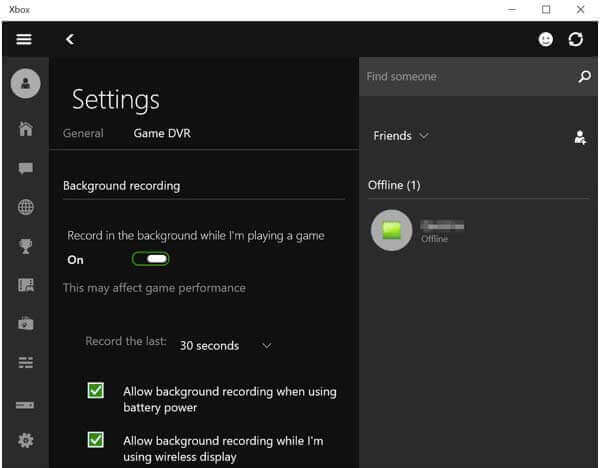
Milyen Xbox 360 felvevőkészülékeknek kell felkészülniük a hagyományos módszerekre?
Ha nagy felbontású képet szeretne rögzíteni az Xbox 360 játékról, befogó kártyára van szükség. Használhat PCI-t vagy USB-t az Xbox játék felvételéhez. Ezenkívül elő kell készítenie egy USB kábelt és két HDMI kábelt. Csatlakoztassa őket egymáshoz. Egyébként stabil és gyors hálózati kapcsolat is szükséges.
Hogyan rögzíthetjük az Xbox 360 játékmenetét USB-n keresztül?
Az Xbox 360 játékmenet USB-n keresztüli rögzítéséhez le kell töltenie Snagit és telepítse az USB -meghajtóra. Ezt követően csatlakoztathatja az Xbox -hoz. Automatikusan elkezdi rögzíteni az Xbox 360 játékot. Ha le szeretné állítani az Xbox felvételét USB -vel, húzza ki.
Hogyan rögzíthetem az Xbox 360 játékmenetét az iPhone készülékkel?
A ReplayKit játékfelvételi alkalmazás az Ön jó választása. Az Xbox 360 játékot és hangját az iPhone készülékkel rögzítheti.
Ezek olcsó módon rögzíthetők az Xbox 360 játékmenet számítógéppel vagy telefonnal. Annak ellenére, hogy most először rögzít játékot Xbox 360-on, itt is kaphat nagyfelbontású játékfelvételt. Miért nem tölti le a Blu-ray Master Screen Recorder ingyenes próbaverzióját? Teljesen ingyenes és biztonságos a kipróbálása.
hogyan lehet megváltoztatni az Xbox 360 rekordidejét?
Az Xbox Game Bar rögzítési idejének megváltoztatásához csak meg kell találnia beállítások, keresni Xbox, majd navigáljon a Elfogók fület, és végül válassza ki a rögzíteni kívánt felvétel hosszát.
Itt arról beszéltünk, hogyan kell élő játékmenet rögzítése Xbox 360-ra 2 módszerben. Megörökítheti a játékmenetet Windows 10 vagy 11 laptopokon az ingyenes Xbox Game Bar funkcióval, maximum 4 órás vagy 10 perces korláttal. A Screen Recorder segítségével azonban korlátlanul rögzítheti a játékmenetet Xbox 360-ról. Melyik módszert részesíti előnyben? Tudasd velem.
Több Reading
Játékmenet rögzítése Windows 11/10/8/7 rendszeren időkorlát nélkül
Ez a bejegyzés a lépésről lépésre bemutatja a játékot a Windows számítógépen. Rögzíthet játékokat a Windows 10/8/7 rendszeren az Xbox Game Bar és a legjobb játékszoftver segítségével.
Hogyan készítsünk játékvideókat az iPad készüléken
Ha rögzíteni szeretné a játék legizgalmasabb részét, akkor olvassa el a bejegyzéset, és megtudhatja, hogyan kell rögzíteni a játékvideókat az iPad készüléken.
Ingyenes A Rózsaszín Teljes Időszakok Rip and másolása (1-5)
Ha szeretné élvezni a Thrones játékot Blu-ray teljes okokból, akkor nem kell több Blu-ray lejátszóval rendelkeznie, mint az 20 Thrones Blu-ray lemezekkel. ingyenes.
A Clash Royale rögzítése Windows, Mac vagy iPhone rendszeren
Nem tudja, hogyan rögzítse a Clash Royale játékmenetet Windows, Mac vagy iPhone készülékén? Ez a teljes útmutató bemutatja a Clash Royale kiváló minőségű rögzítésének módjait.
Rekordjáték
Fortnite visszajátszások Felvétel LOL játékmenet Xbox játékmenet rögzítése Rekord Pokemon játékok Rögzítsd a játékot a Steam-en Rögzítsd a játékot a PS4-en Minecraft felvevő Rekord Clash Royale Rögzítse a VR játékmenetet Jegyezze fel a játékot a kapcsolón Rögzítse a Roblox videókat Felvétel PS3 játékmenet